GW前半に複数の知り合いが乗っ取りに遭いましたため、今回こちらの記事で注意喚起をしたいと思います。最近の手口は、引っかかった人の友だちを巻き込む仕様なので、芋づる式に被害者が増えていく図式です。
例)「Facebookのプロフィールへの訪問者リストを表示できる」と称する書き込み、タグ付けの拡散
「Facebookのプロフィールへの訪問者リストを表示できる」と称する書き込みの拡散この書き込みに誘導され、指示されるままにスマートフォンやパソコンを操作すると、アカウントを第三者に乗っ取られてしまいます。
この悪質なサイトは、訪問者一覧を表示すると偽ってアカウントを乗っ取ります。そして乗っ取ったアカウントの友人のタグも付けて、ニュースフィードに画面写真のような投稿を勝手に行います。
※Facebookは、「ストーリー」機能以外で訪問者の一覧などを表示することはできません。
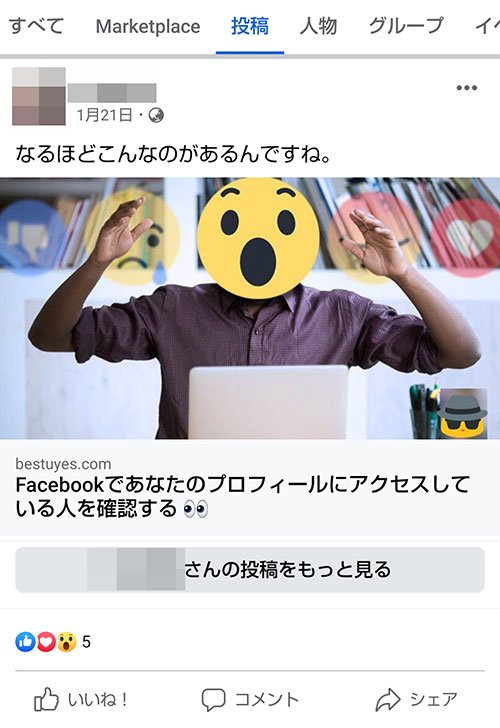
例)「ビデオに映っているのはあなたですか?URL:tiktok-」と称するメッセンジャー
急に知り合いから送られてきたメッセンジャー。
あたかもtiktokに投稿されてしまっているようなメッセージです。
人間の心理を突いたメッセージで、ついつい自分事だと思いメッセージをクリックしてしまいそうになります。
しかし、これも大きな罠。
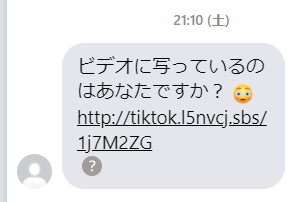
こちらをクリックするとFacebookのアカウント情報を入力させる画面になります。

こちらを入力するとアカウント情報が盗まれてしまいます。
これをやっておけば万全!乗っ取りを未然に防ぐリスクコントール
では乗っ取りを未然に防ぐにはどのような対策をすればいいのかを解説していきます。
1.ログイン時に二段階認証を使う
Facebookの乗っ取りを防ぐため、ログインに二段階承認を使うことをおススメします。この設定をするとログイン時に自分のスマホのSMSに届く認証番号がないとログインできなくなります。ひと手間かかりますが、これでセキュリティが格段にアップします。
【アプリからの設定方法】
- アプリ上部の「三」をタップ
- 「設定とプライバシー」の項目から「設定」をタップ
- 「セキュリティ」の項目で「セキュリティとログイン」をタップ
- 「二段階認証を使用」をタップして、設定画面に進みます。ここから手順に沿って設定します。

【PCからの設定方法】
- 画面上部の「▼」をクリックしメニューを表示させ、設定を選択しクリックします。
- 画面左のサイドメニューから「セキュリティとログイン」をクリック。
- 「二段階認証を使用」のところで「編集する」をクリックして手順に沿って設定します。

2.普段と違うログインがあった時にお知らせを受け取る
いつもとは違うスマホやPCからログインされた場合お知らせを受け取る設定がログインアラートです。
これを設定しておけば、第三者にログインされた場合即時に知ることができ対応することができます。
【スマホアプリからの設定方法】
- アプリ上部の「三」をタップ
- 「設定とプライバシー」の項目から「プライバシーセンター」をタップ
- 「アカウントのセキュリティ」から「認識できないログインに関するアラート」をタップ
- ログインアラート(お知らせ)を受け取りたい方法を選択します。Facebookの「お知らせ」「メッセンジャー」「メール」で受け取りたい通知方法を「オン」にします。
【PCからの設定方法】
- 画面上部の「▼」をクリックしメニューを表示させ、設定を選択しクリックします。
- 画面左のサイドメニューから「セキュリティとログイン」をクリック。
- 「セキュリティの強化」のところで「認識できないログインに関するアラートを受け取る」の横にある「編集する」をクリック。
ログインアラート(お知らせ)を受け取りたい方法を選択します。

3.「信頼できる連絡先」を事前に設定しておく
「信頼できる連絡先」を事前に設定しておくことは、なりすましによる乗っ取り防止対策として有効です。
乗っ取り犯はダミーアカウントからあなたに友達申請をして3人の友人になり、それを「信頼できる連絡先」に登録、セキュリティコードを盗み取る手口でパスワードを再発行する手口を使います。
しかし、あなたが事前に「信頼できる連絡先」に友達を登録しておけば、後から追加することができません。信頼できる連絡先とは?
- 信頼できる連絡先はセキュリティコードを伝える前に、伝える相手があなたであることを確認する必要があります。
- 信頼できる連絡先からのコードを入力することで、アカウントにアクセスすることができます。
- まずは、アカウントに問題が発生した際に協力を求めることができる3~5人の友達を選択してください。セキュリティのため、新しい連絡先が追加された際に通知が送信されます。
「信頼できる連絡先」に友達を登録すると、追加された友達に通知が送信されるので事前に登録することを伝えておきましょう。
【アプリからの設定方法】
- アプリ上部の「三」をタップ
- 「設定とプライバシー」の項目から「設定」をタップ
- 「セキュリティ」の項目で「セキュリティとログイン」をタップ
- 「セキュリティの強化」の項目で「アカウントにアクセスできなくなった時に助けてもらう友達を3~5人選択」をタップ
- 「信頼できる連絡先を選択」をタップし設定します。

【PCからの設定方法】
- 画面上部の「▼」をクリックしメニューを表示させ、設定を選択しクリックします。
- 画面左のサイドメニューから「セキュリティとログイン」をクリック。
- 「セキュリティの強化」のところで「アカウントにアクセスできなくなった時に助けてもらう友達を3~5人選択」の横にある「編集する」をクリック。
- 「友達を選択」をクリックして設定します。

4.「セキュリティチェックアップ」で簡単にセキュリティ対策を見直す
Facebookでも簡単に自分のアカウントのセキュリティのチェックと対策ができるツールを用意しています。
Facebookセキュリティの確認ページ ⇒https://www.facebook.com/help/securitycheckup
ここで確認と設定できる項目は下記になります。設定しておくとよい項目がまとめてありますので、サクッと設定しておきたい方はこのツールを使うとよいでしょう。
- 使用していないブラウザーやアプリでFacebookからログアウトする。
- Facebookが認識していないコンピューターやモバイルデバイスから、誰かがあなたのアカウントにログインを試みたときに、アラートを受け取る。
- パスワードを保護する方法を確認する。
それでももし、乗っ取られてしまったらどうしたらいいの?
1.パスワードを変更する
Facebookのパスワードは、基本的にそのアカウントの設定画面から変更することができます。
【アプリからの設定方法】
- アプリ上部の「三」をタップ
- 「設定とプライバシー」の項目から「設定」をタップ
- 「セキュリティ」の項目で「セキュリティとログイン」をタップ
- 「パスワード変更」をタップ
- 現在のログインパスワードと、変更後のFacebookパスワードを入力して下さい。「パスワードを変更」をタップすれば、Facebookのパスワードを変更できます。
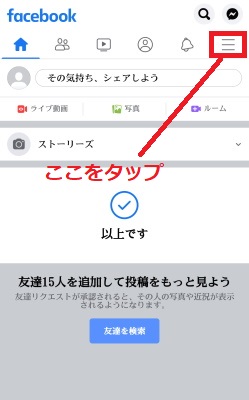
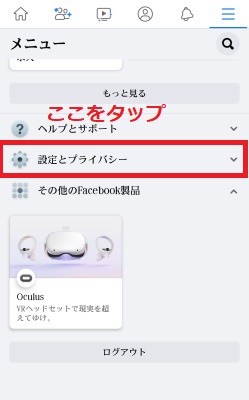
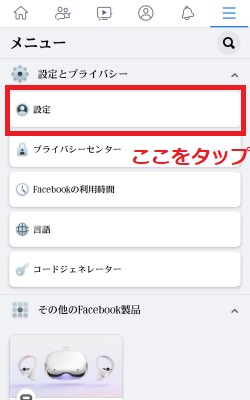
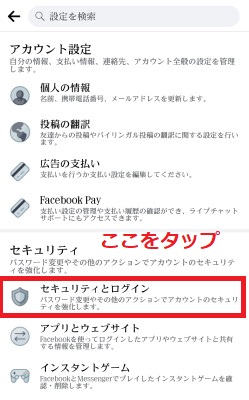
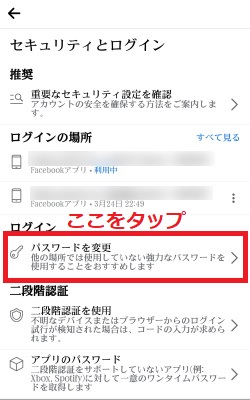
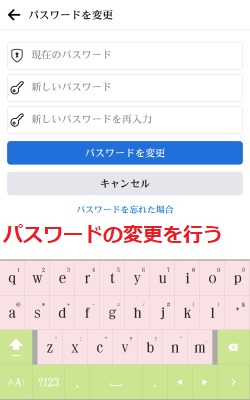
【PCからの設定方法】
- 画面上部の「▼」をクリックしメニューを表示させ、設定を選択しクリックします。
- 画面左のサイドメニューから「セキュリティとログイン」をクリック。
- 「パスワード変更」をクリック。
- 現在のパスワードと、変更後のFacebookパスワードを入力して下さい。「パスワードを変更」をクリックすれば、Facebookのパスワードを変更できます。
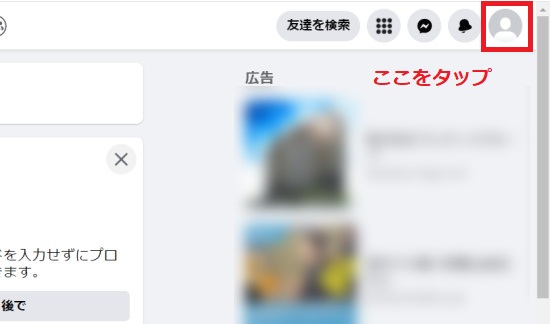
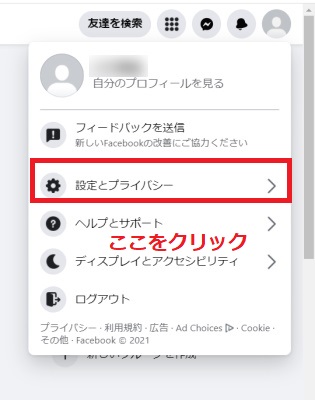
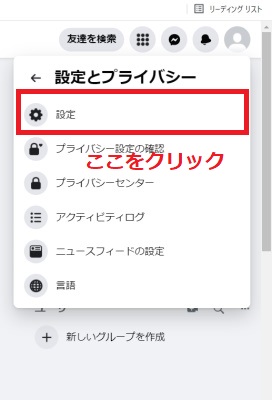
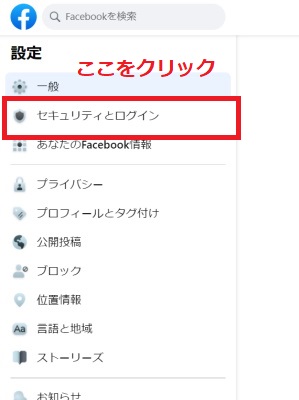
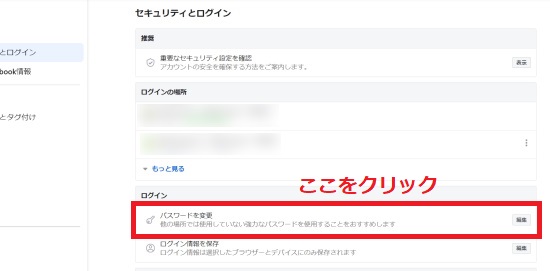
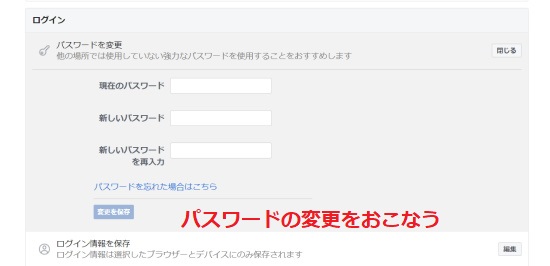
2.アカウントに接続している端末を全てログアウトさせる
乗っ取られてしまった場合はセキュリティ設定の項目から、このアカウントに接続している端末を全てログアウトさせます。(乗っ取り者のセッション(接続)を切ってからすべてのセッションを切る、追い出す)
【アプリからの設定方法】
- アプリ上部の「三」をタップ
- 「設定とプライバシー」の項目から「設定」をタップ
- 「セキュリティ」の項目で「セキュリティとログイン」をタップ
- 強制ログアウトしたい端末横のサブメニューをタップ。
- 後はログアウトをタップ。




【PCからの設定方法】
- 画面上部の「▼」をクリックしメニューを表示させ、設定を選択しクリック。
- 画面左のサイドメニューから「セキュリティとログイン」をクリック。
- 「ログインの場所」に現在ログイン中の端末が表示されます。複数の場所からログインしているときは [もっと見る] をクリック。
- 個別にログアウトするには、その項目の [・・・] をクリックして [ログアウト] をクリック。
- すべてからログアウトするには、[すべてのセッションからログアウトする] をクリック。
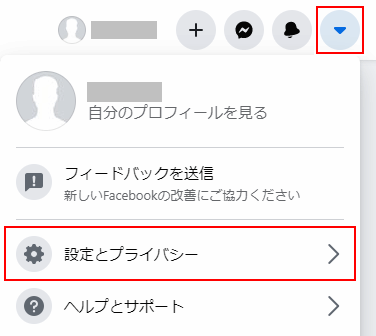
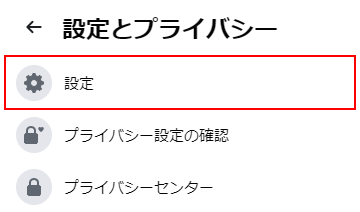
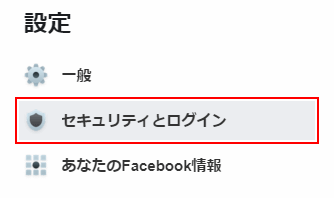
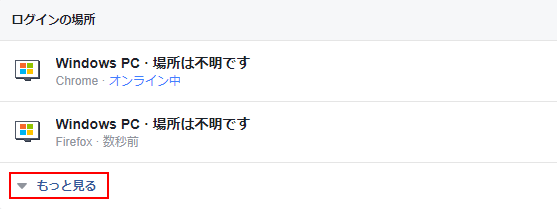
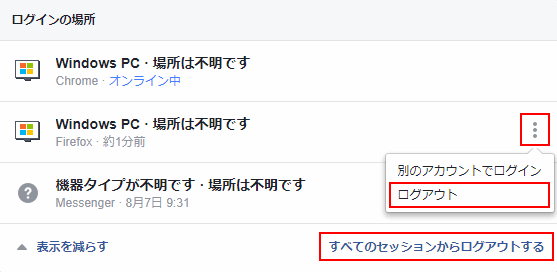
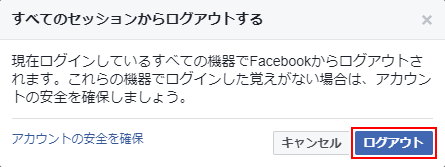
3.乗っ取られないための対策(上記文中)を施す
今回の記事ではFacebookの乗っ取りについて、その対応策・防止策についてご紹介してきました。
乗っ取りに遭うと個人情報の漏えいなど実際的な被害ももちろん、ビジネスで利用している場合は会社の信用も落としてしまいます。
しっかり対策をして安全に利用していきましょう!


